

Једна од најистакнутијих функција сваког таблета Виндовс 8 / 8.1 / РТ омогућава вам брзо писање белешки попут на лаптопу, а Мицрософтова апликација ОнеНоте је савршена за то. Али чак и на лаптоповима или радним површинама, ОнеНоте остаје исти згодан алат за прављење белешки са многим корисним функцијама..
Креирајте белешке
Основна структура организације ОнеНоте састоји се од три одељка: бележнице, одељци и странице. Испод можете видети да имам две свеске: једну за личне белешке и једну за Виндовстипс. Унутар друге свеске створио сам три одељка од којих сваки има неколико страница. Сваки одељак има своју боју, али о томе касније.
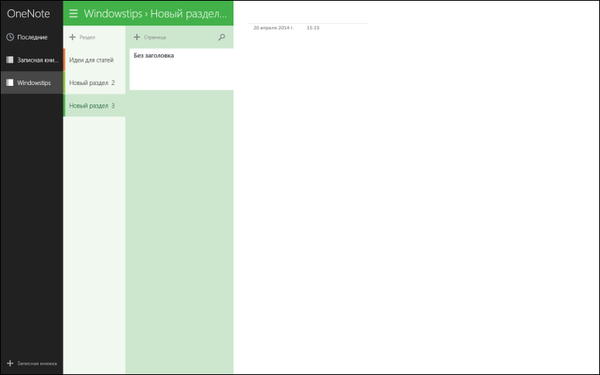
Свакој страници се може дати име тако што ће се унети потребни текст изнад танке сиве линије у горњи леви угао странице, испод које се такође наводи датум и време када је страница креирана. Након тога можете почети са куцањем или писањем белешки. Да бисте погодно унели белешке, можете да уклоните одељке са леве стране. Да бисте то учинили, активирајте режим преко целог екрана преко табле са апликацијама. Ако је потребно, ове одељке можете брзо вратити кликом на икону са три линије у горњем левом углу.
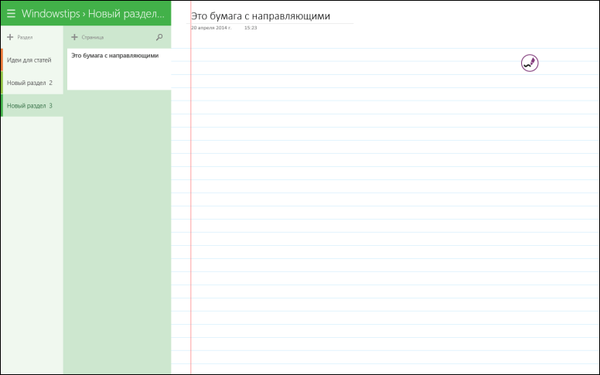
Као што је приказано горе, у неким случајевима радије да папир у мојим белешкама има водиче. Можете их поново омогућити преко плоче апликација, која се отвара десним кликом или гестом прста одозго или на дну екрана, ако имате уређај са додирним екраном. На истом месту можете одабрати нелинеарни тип папира или у кавезу.
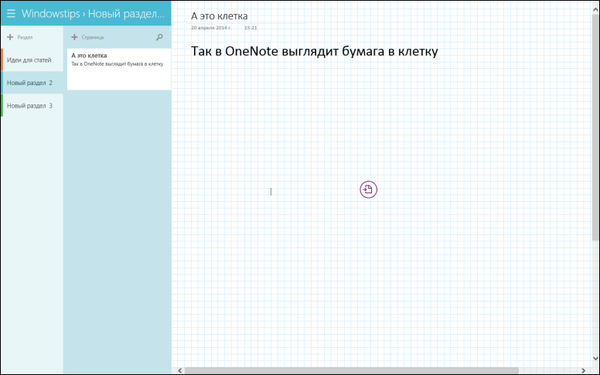
Мала икона која се појављује када се курсор постави за унос текста омогућава вам отварање радијалног (кружног) менија.
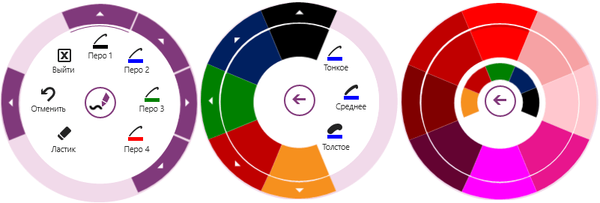
Радијални мени, упркос свом грозном називу, један је од најбољих аспеката ОнеНоте-а, који пружа скоро тренутни приступ многим функцијама апликације. Када подразумевано радите са стилусом, овај мени вам омогућава брзо подешавање дебљине оловке и боје тачке..
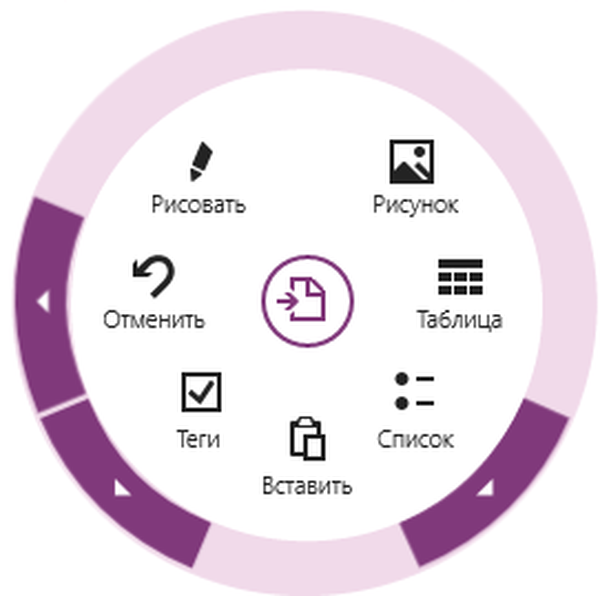
Ако немате оловку, кружни мени ће вам и даље бити доступан, мада ће његова икона изгледати као лист папира, а не оловка, и по заданом ће вам отворити приступ сложенијим, али врло корисним функцијама: уметању слика, табела или листа и итд.
Можда се питате: Како повратити оштећену ПДФ датотеку? Постоји ли живот без ПДФ-а или поклон-казна од Адобе-аПрилагодба
Можете да промените боју сваког одељка. Укупно је за то доступно 16 различитих боја. Такође можете да направите угнездене странице које су благо увучене и тако се издвајају од осталих страница. На пример, користим ову функцију да покажем однос између различитих нота..
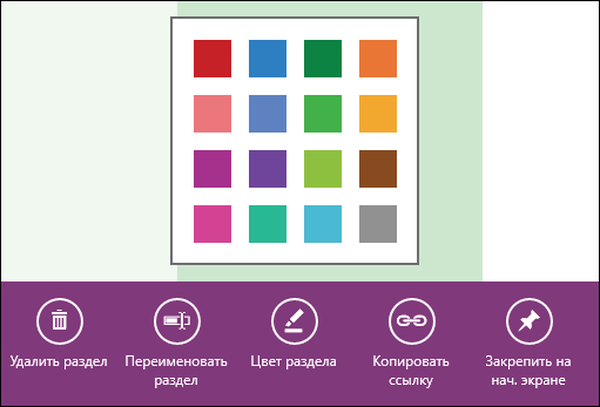
Остале карактеристике
Када одаберете страницу или одељак, десним кликом или дугим притиском, на дну екрана се приказује плоча са опцијама, као што је приказано горе. Једна од ових опција се зове Цопи Линк. Будући да су све ваше белешке аутоматски синхронизоване са ОнеДриве-ом, ова функција омогућава вам да створите везу која се може делити са вашим пријатељима или колегама ако желите да могу да виде ваше белешке.
Друга опција се зове „Приквачи на почетни екран“ и ради и за одељке и за странице. Вјерујем да сврха ове функције не захтијева објашњење. Остале опције омогућавају вам брисање / преименовање дела или странице. Такође је вредно поново споменути да апликација аутоматски ствара резервне копије свих белешки у „облаку“, што објашњава недостатак дугмета „Сачувај“. Захваљујући истој функцији, све ваше белешке биће вам доступне и на другим уређајима на којима је инсталирана апликација ОнеНоте..
Закључак
Вриједно је напоменути да је ОнеНоте доступан и као десктоп верзија са неким додатним функцијама, али са прилично гломазним интерфејсом, у поређењу са Метро верзијом, што може у потпуности задовољити потребе већине корисника.
Међутим, многи људи подцењују могућности овог алата и радије користе алтернативе. Међутим, верзија ОнеНоте Тоуцх је одлична за снимање белешки и визуелно организовање различитих аспеката вашег живота, па чак и за креирање мапа ума.
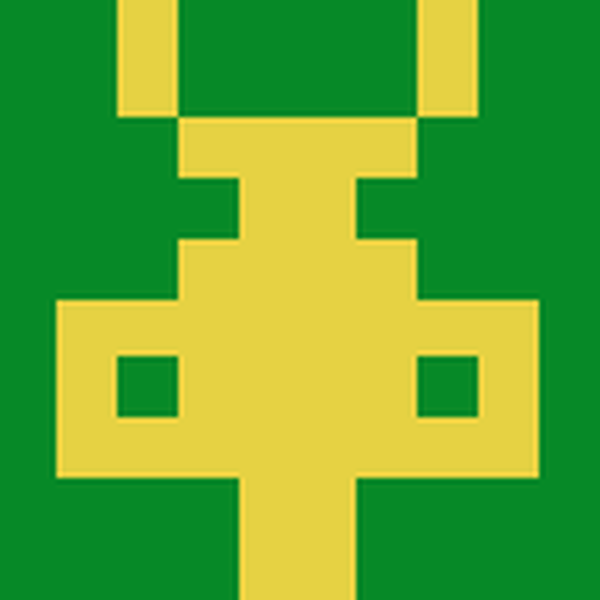 Апликација није пронађена у продавници. :-( Идите да бисте спремили Гоогле веб претраживање
Апликација није пронађена у продавници. :-( Идите да бисте спремили Гоогле веб претраживање Добар дан!











